WPS文档高手进阶:巧用大纲视图,让你的文档结构清晰、效率倍增
目录导读
- 开篇引言:为何你的文档需要“骨架”?
- 初识大纲视图:WPS中的“结构规划师”
- 核心操作详解:四步构建完美文档结构
- 第一步:设置标题层级,奠定结构基石
- 第二步:进入大纲视图,掌控全局脉络
- 第三步:自由调整结构,拖拽即可完成
- 第四步:导航窗格辅助,实时预览与跳转
- 实战应用场景:当大纲视图遇见长文档
- 撰写报告/论文,告别混乱与重复
- 快速制作PPT,一键生成演示文稿
- 常见问题答疑(Q&A)
- 培养结构化思维,从用好大纲视图开始
开篇引言:为何你的文档需要“骨架”?
你是否曾有过这样的经历?面对一份长达数十页的项目报告、学术论文或产品手册,内容繁杂,前后逻辑难以理顺;想要调整某个章节的顺序,却不得不费力地反复复制、粘贴、格式化;或者,在文档中迷失方向,找不到自己刚才编辑的位置。
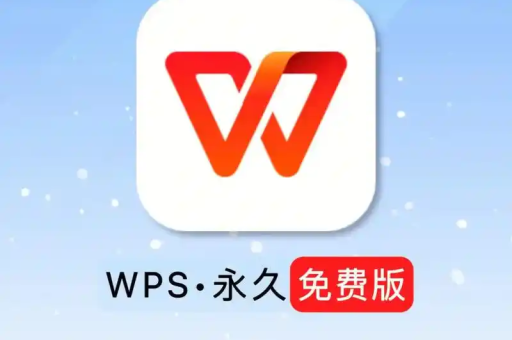
这一切混乱的根源,在于文档缺乏一个清晰、坚实的“骨架”——也就是文档的结构,没有结构的文档,就像一堆散乱的砖瓦,即使内容再精彩,也难以建成高楼大厦,而WPS Office中的“大纲视图”,正是为我们构建和整理文档结构而生的神器,它不仅能让你对文档的层次了如指掌,更能让你像搭积木一样,轻松调整和重组内容,极大提升写作和编辑效率。
初识大纲视图:WPS中的“结构规划师”
大纲视图是WPS文字处理组件中的一个特殊编辑模式,它与我们日常使用的“页面视图”不同,页面视图关注的是页面的最终呈现效果,如页边距、图片位置、分栏等;而大纲视图则专注于文档的内容层级和组织结构,它允许你暂时忽略繁琐的格式细节,直击文档的“灵魂”——逻辑脉络。
(如章、节、小节)是结构的支柱,正文文本则是附属内容,通过提升或降低标题的级别,以及上下移动它们的位置,你可以像指挥官一样,在宏观层面上对整个文档进行规划和布局。
核心操作详解:四步构建完美文档结构
要熟练运用大纲视图,只需掌握以下四个核心步骤。
第一步:设置标题层级,奠定结构基石
这是使用大纲视图的前提,必须在“页面视图”下完成。千万不要用“加大字号、加粗”来冒充标题!
- 正确方法:使用“开始”菜单栏中的“样式”库,WPS为我们预设了“标题1”、“标题2”、“标题3”……乃至“标题9”等一系列样式。
- 1” 对应最高级别,如文档的“章”。
- 2” 对应下一级别,如“节”。
- 3” 对应更细的级别,如“小节”。
- 操作:只需将光标置于某段文字上,然后单击对应的标题样式即可,为标题应用样式,不仅是为大纲视图做准备,更是为了后续能够自动生成目录。
第二步:进入大纲视图,掌控全局脉络 样式后,点击顶部菜单栏的“视图”,然后选择“大纲”,即可进入大纲视图模式。
界面会发生显著变化:
- 会出现一个专用的“大纲”工具栏。
- 每个设置了标题样式的段落前都会出现一个特殊的符号(如加号或减号)。
- 你可以清晰地看到不同级别标题的缩进情况,结构一目了然。
第三步:自由调整结构,拖拽即可完成
这是大纲视图最核心、最神奇的功能。
- 升级与降级:选中某个标题,在大纲工具栏中,点击“提升”或“降低”按钮,可以改变其层级,更快捷的方法是使用“Tab键”(降级)和“Shift + Tab键”(升级)。
- 上下移动前的符号,直接按住鼠标左键进行拖拽,即可将整个标题及其下属的所有内容(包括子标题和正文)一起移动到新的位置,这比在页面视图中操作要安全、高效得多。
- 展开与折叠前的“加号”,可以展开或折叠其下属的子标题和正文,方便你聚焦于更高层级的结构规划。
第四步:导航窗格辅助,实时预览与跳转
即便不进入大纲视图,你也可以利用“导航窗格”来享受结构化带来的便利,在“视图”选项卡中,勾选“导航窗格”,文档左侧会出现一个可折叠的窗口。
导航窗格会实时显示你的文档结构(即所有应用了标题样式的内容),你可以:
- 点击任意标题,快速跳转到文档对应位置。
- 通过拖拽导航窗格中的标题,来调整文档结构,效果与在大纲视图中拖拽一致。 这是一个极其高效的文档浏览和编辑辅助工具。
实战应用场景:当大纲视图遇见长文档
撰写报告/论文,告别混乱与重复
在撰写长篇报告或论文时,我们常常会先列一个提纲,你可以直接在大纲视图中进行:
- 先输入所有的一级标题(章)。
- 在每个一级标题下,补充二级标题(节)。
- 不断细化,填充三级标题(小节)。
- 在撰写具体内容时,可以折叠其他章节,专注于当前部分,避免干扰。
- 如果发现某两个章节的逻辑顺序需要调换,只需在大纲视图中拖动一个标题,所有相关内容都会随之移动,绝不会出错。
快速制作PPT,一键生成演示文稿
这是WPS大纲视图的一个杀手级功能!当你用大纲视图整理好一份文档结构后,你可以:
- 确保你的文档只有标题和核心要点(可以放在正文里)。
- 点击WPS顶部左上角的“文件” -> “另存为” -> 选择保存类型为“*PPT演示文稿 (.pptx)**”。
- WPS会自动启动演示组件,并根据你的标题层级,一键生成对应的PPT幻灯片1”会成为每张幻灯片的标题,“标题2”和正文内容则会成为幻灯片中的要点。 这极大地简化了从文字稿到演示文稿的转化过程。
常见问题答疑(Q&A)
Q1:我已经写完了一篇很长的文档,但没有用样式,还能用大纲视图吗? A1:可以,但需要先“补救”,最好的方法是利用“导航窗格”的“搜索标题”功能,或者手动为你的标题应用“标题1”、“标题2”等样式,虽然前期需要一些时间,但一旦完成,后续的整理和目录生成将变得无比轻松,一劳永逸。
Q2:在大纲视图中移动标题,会影响到它的格式(如字体、颜色)吗? A2:不会,大纲视图的移动操作只改变内容的结构和位置,标题的格式是由你之前应用的“样式”决定的,无论它移动到哪,其格式都会保持不变。
Q3:大纲视图和导航窗格有什么区别和联系? A3:
- 联系:它们都基于同一套“标题样式”体系来工作,是同一事物的两种不同交互界面。
- 区别:
- 大纲视图:是一个编辑模式,功能更强大,专门用于大规模、深层次的结构调整(如升级、降级、批量移动)。
- 导航窗格:是一个辅助面板,在页面视图下即可使用,更侧重于快速浏览、定位和轻量级的结构拖拽调整,对于日常使用,导航窗格可能更方便。
Q4:为什么我拖拽标题时,它下面的正文没有跟着一起移动? A4:这可能是因为你的正文没有被正确地“附属”于上一个标题,确保你在拖拽时,选中的是标题前面的“加号”图标,而不是仅仅选中了标题文字,这个加号代表了这个标题及其下的所有内容。
培养结构化思维,从用好大纲视图开始
WPS的大纲视图,不仅仅是一个工具,更是一种思维方式——结构化思维的体现,它强迫我们在动笔之前或之中,去思考内容的逻辑、层次和关联,通过将抽象的思维转化为可视化的层级结构,我们能够更清晰地表达观点,更严谨地组织材料。
无论你是学生、教师、职场人士还是创作者,掌握大纲视图,都能让你从繁琐的文档格式调整中解放出来,将更多精力专注于内容本身,从现在开始,尝试在你的下一篇长文档中使用大纲视图吧,你会发现,构建一个条理清晰、易于修改和呈现的文档,原来如此简单,这1442字的精髓,希望能助你成为WPS文档处理的高手。
